ご存知のように私が使っているのは スターリンク インターネット接続を 9 か月間利用し、私の人生を変えました。そして、私はホーム オートメーション システムを、多くのデバイス統合を提供するホーム アシスタントに静かに移行しています。そのうちの 1 つは、Starlink を Home Assistant に統合することを可能にし、特にシステムのステータスと接続の品質を取得し、必要に応じてシナリオや通知を適切にトリガーできるようにします。セットアップはそれほど難しいものではありませんが、特に Starlink ルーターがバイパス モードの場合、少し注意が必要です。
私のネットワーク構成
まず最初に、この統合の実装はインストールごとに異なる可能性があるため、私のネットワーク構成について簡単に説明します。
そのため、衛星インターネット接続用の Starlink アンテナをルーター (私の場合は v2) に接続しています。これは公式のイーサネット アダプターに接続されています。

Starlink ルーターは、ネットワーク全体を管理する Unifi の UDM Pro ルーターに接続されているため、バイパスで構成されていますが、Starlink ルーターではこれには制限がありすぎます。
ルーターの設定
したがって、Starlink ルーターはバイパス モードで構成されます。
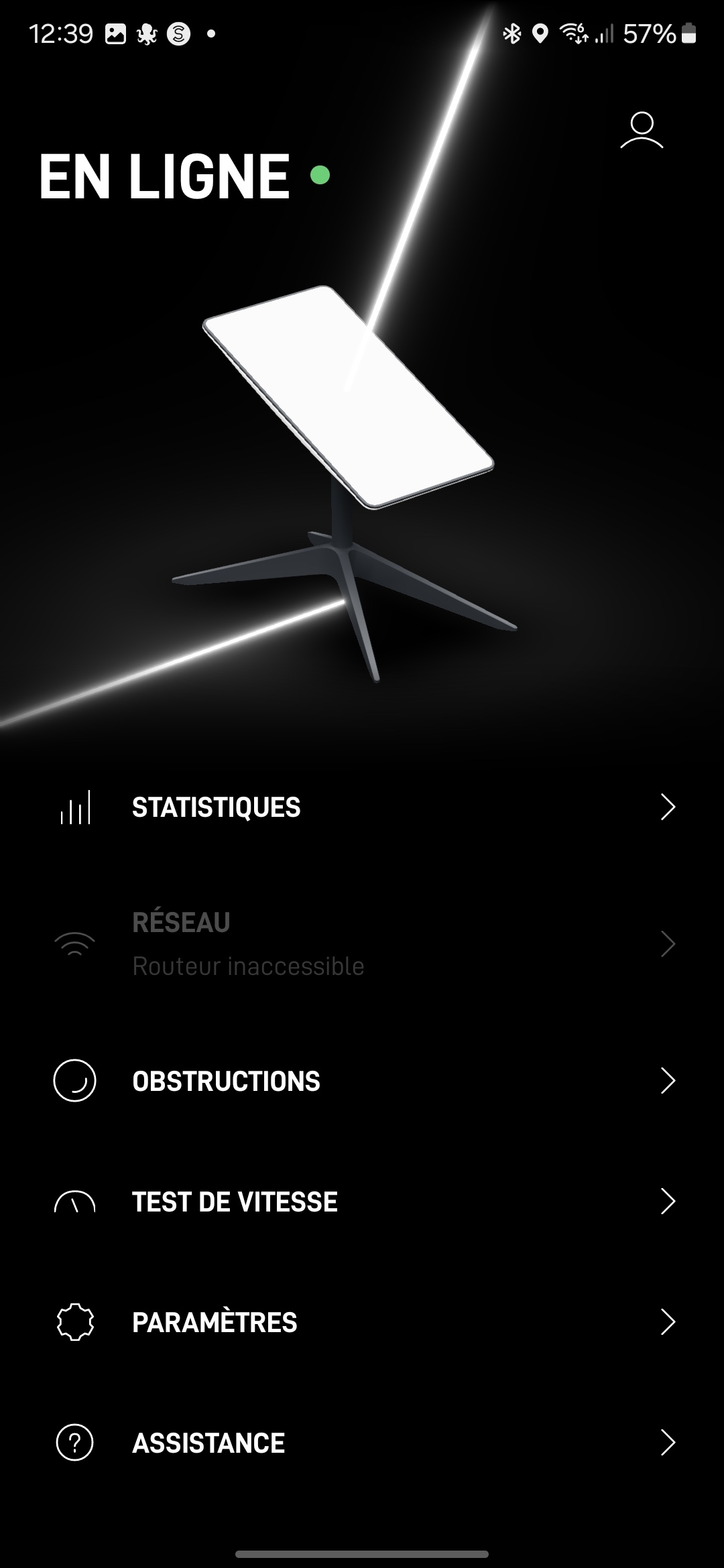
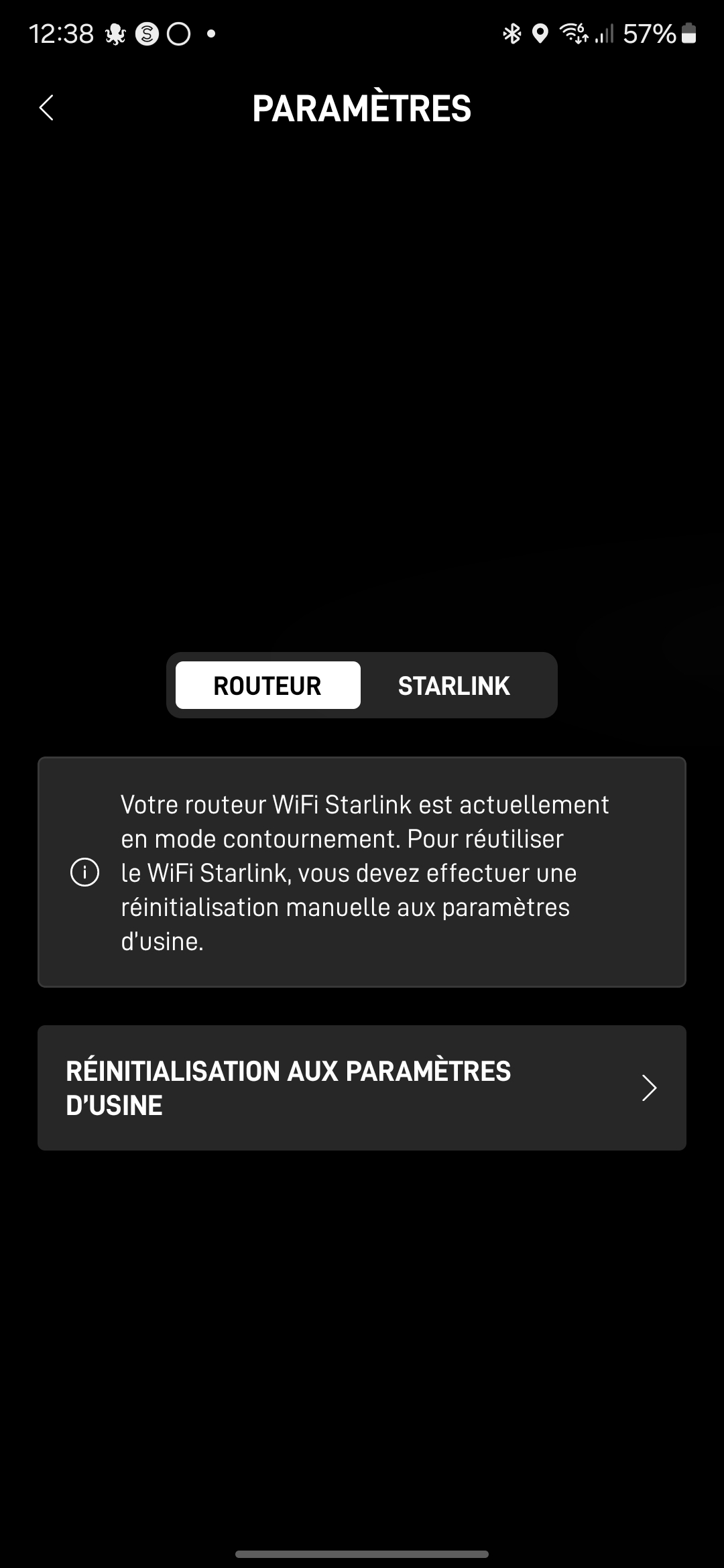
この場合、それに接続してそのデータにアクセスできるようにするには、ネットワークを管理するルーター (ここでは私の UDM Pro) 上で静的ルートを定義する必要があります。これは、ネットワーク設定、ルーティング、[静的ルート] タブで行われます。
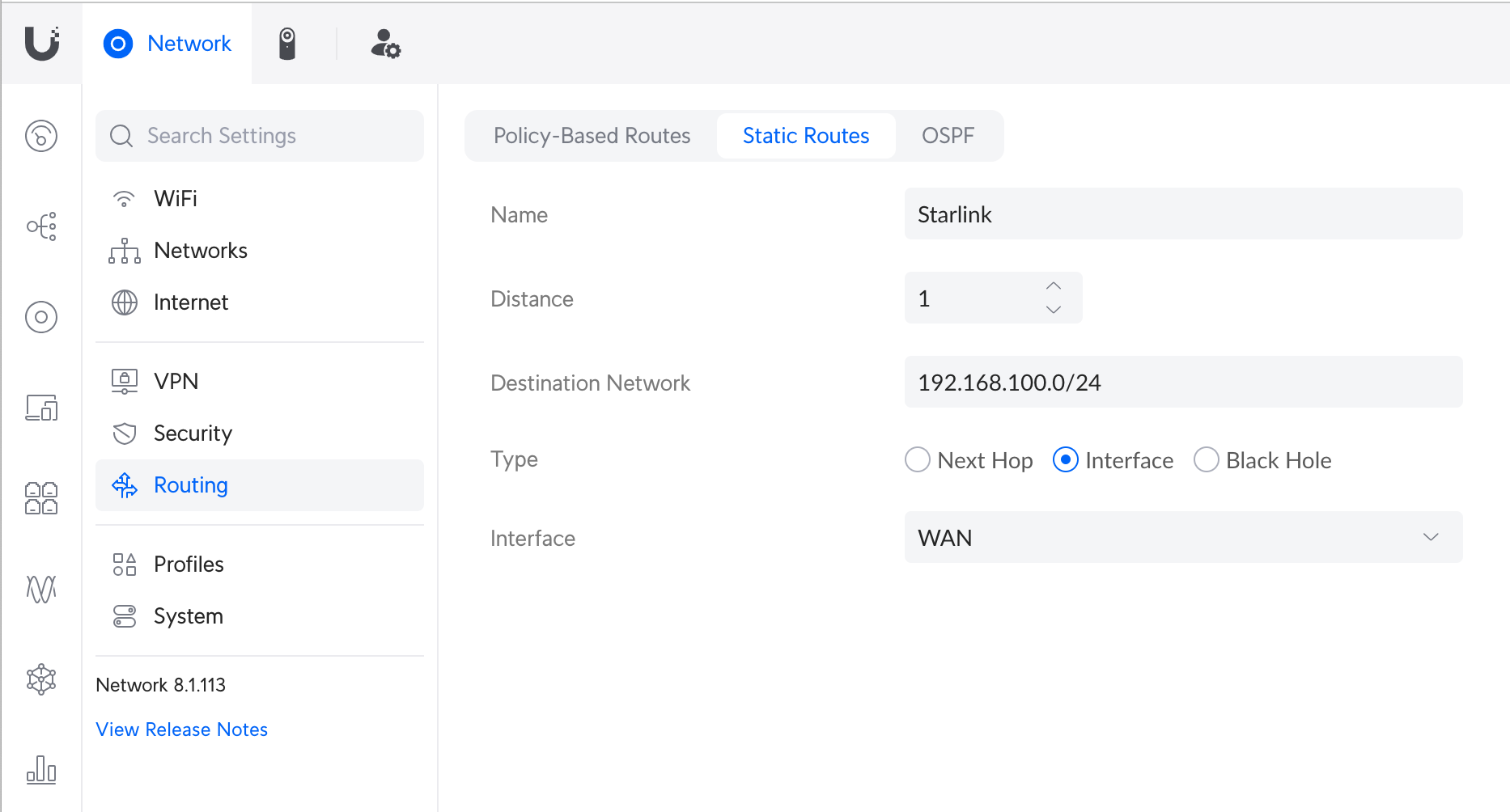
データは、ネットワーク上のアドレスに関係なく、Starlink ルーターのアドレス 192.168.100.0/24 を使用して、そのまま入力する必要があります。
この静的ルートにより、Home Assistant は Starlink ルーターを見つけることができます。 Web ブラウザにアドレス 192.168.100.1 を入力して、正しい動作をテストできます。すべてがうまくいったら、Starlink ページにアクセスする必要があります。
ホームアシスタントの設定
ホーム アシスタントで Starlink 統合を設定できるようになりました。これを行うには、[設定]、[デバイスとサービス] に移動し、[統合を追加] ボタンをクリックします。そこでスターリンクを探します。
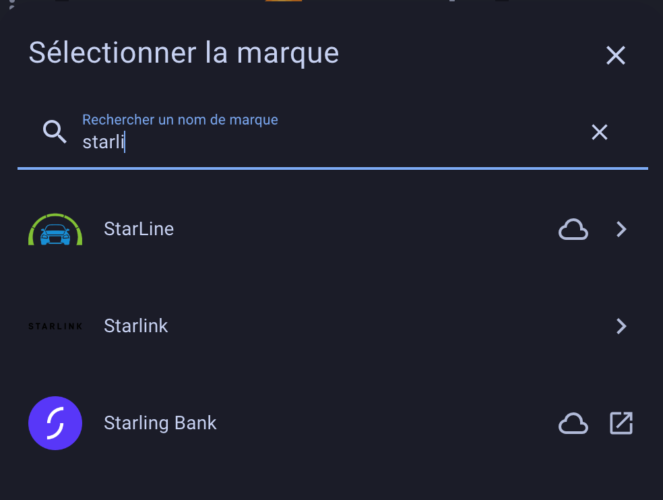
それを選択して追加します。システムはデフォルトの IP とポートを提供するので、そのままにしておきます。
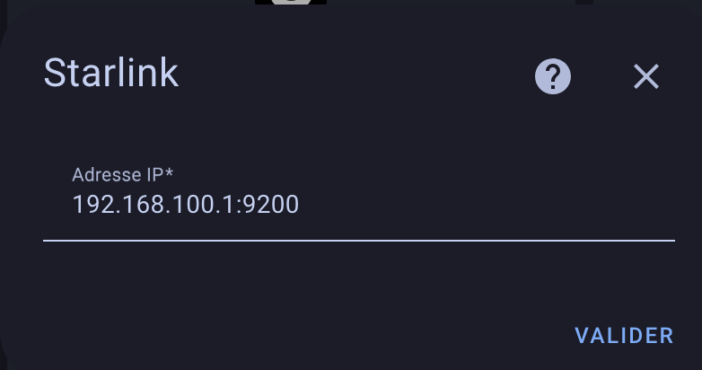
検証します。システムは正しい接続を確認する必要があります。その後、必要な部屋に統合を配置できます。
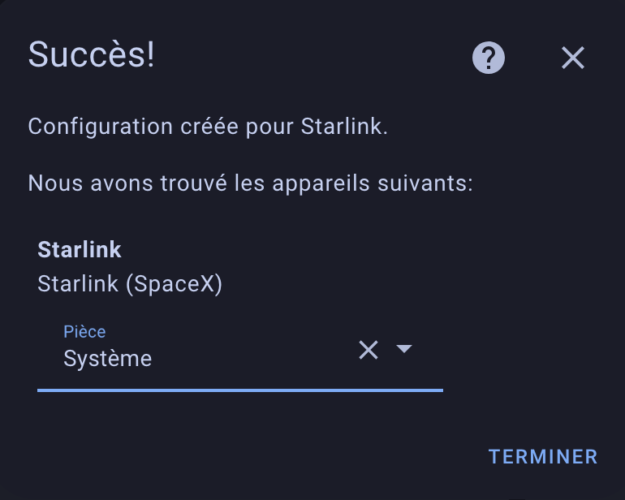
統合の詳細に移動すると、利用可能なすべての情報が表示されます。各情報の説明は、 統合ページで利用可能。
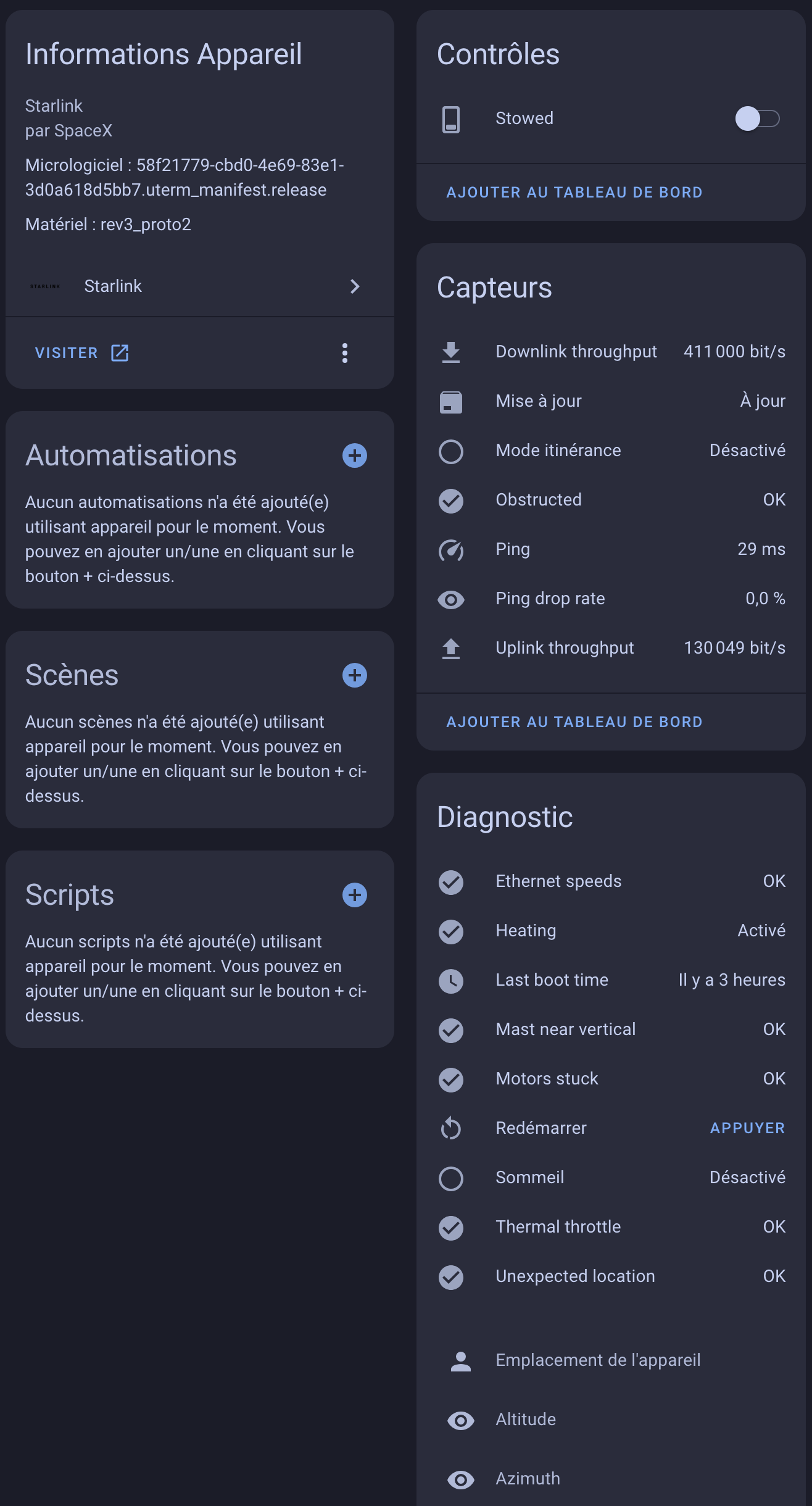
あとは、必要に応じてそれらを使用するだけです。たとえば、ここでは、ネットワークに関するさまざまな情報を専用のダッシュボードに表示しました。
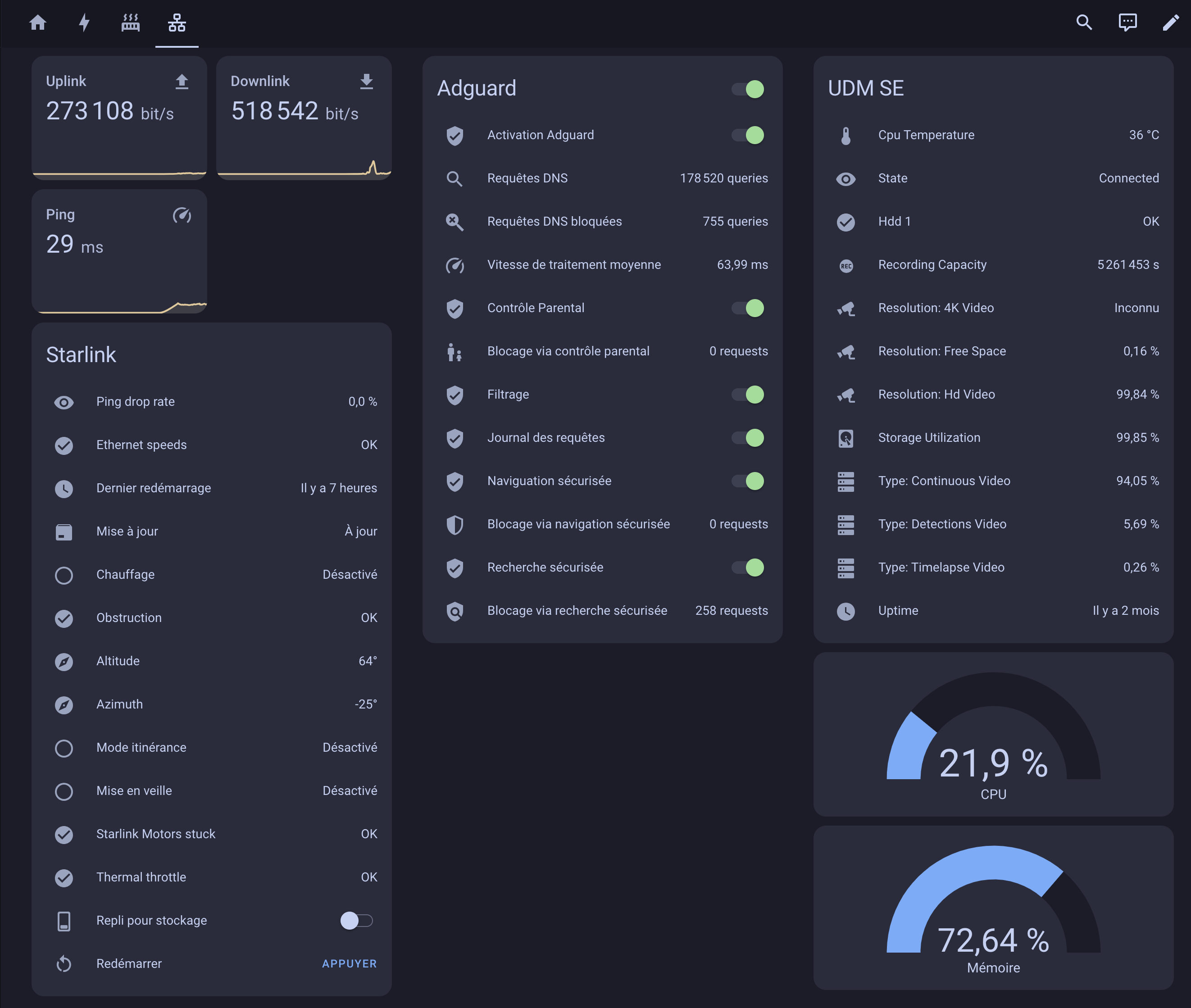
したがって、システム全体を非常に迅速に把握でき、すべてが同じ場所にグループ化されます。ネットワーク上のわずかな問題について通知を受け取りたい場合は、アラートを作成できます。
結論
これまで見てきたように、Starlink の Home Assistant への統合は非常に簡単です。 Starlink をバイパス モードで使用する場合にルーター上で定義されるスタティック ルートを除けば、残りは一目瞭然です。しかし、静的ルートでつまずいている人もいると思います。これが役立つことを願っています。





